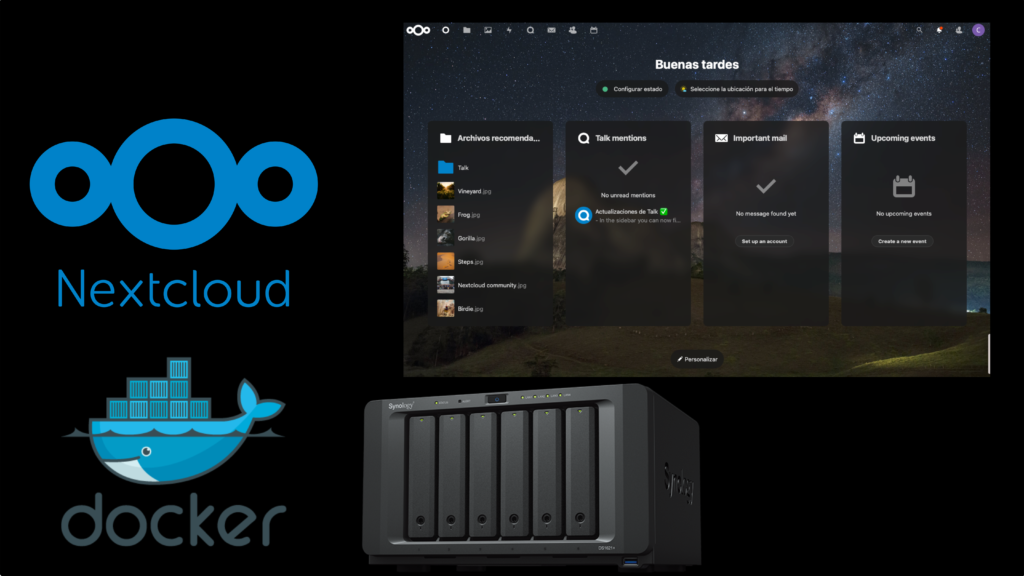Hola Gente!! en esta ocasión vamos instalar Nexcloud en nuestro Nas! Que es nextcloud ? nada mas y nada menos que la creación de servicios de alojamiento de archivos similar a Dropbox, aunque Nextcloud permite a los usuarios crear servidores privados y seguros en nuestro nas con unas sola app mas estética y fácil de usar básicamente sustituir las apps de synology y comprimirlas a una sola pero vamos a instalar este software en Docker.
Primeramente necesitamos que instales un gestor de bases de datos te recomiendo ver como instalar: 👉 MariaDB
ya instalado y corriendo necesitaremos las credenciales del mismo:
—Usuario y Contraseña
Crear una base de datos
Vamos entrar a nuestra sección de mariadb ya sea con phpmyadmin o con algún otro gestor de base de datos ejemplo yo utilizo TablePlus una ves dentro de la sección creamos una base de datos y agregamos el nombre que queramos ejemplo yo elegiré nexcloud
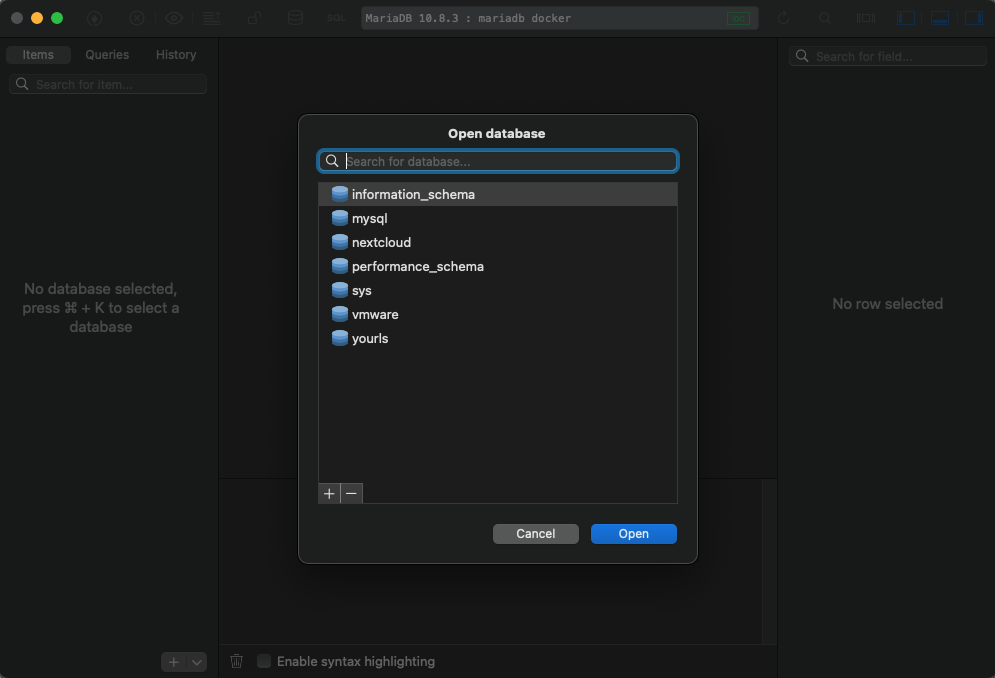
Instalación Nexcloud
✅Vamos a la capeta de Docker y tenemos crear una capeta con nombre de nuestra app ejemplo :
también podemos agregar capetas como
—html
—themes
—custom_apps

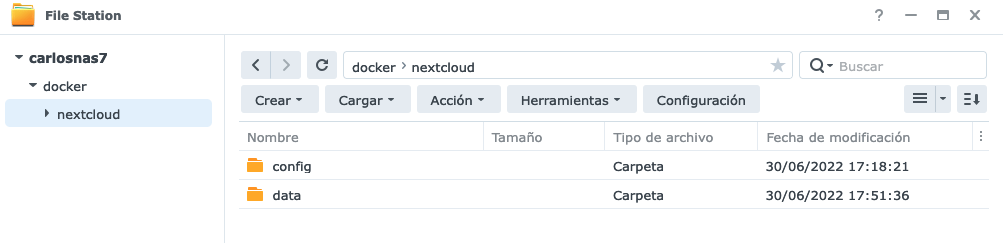
✅Una vez que tengamos creadas las capetas nos movemos a configurar nuestros datos les dejo este script para copiar sustituir y pegar en panel de control-tareas programadas y script definido por el usuario copiamos y sustituimos por nuestros datos y ejecutamos
sustituir : -p PUID PUID TZ -v
docker run -d --name=nextcloud \ -p 6666:80 \ -p 6667:443 \ -e PUID=1010 \ -e PUID=100 \ -e NEXTCLOUD_TRUSTED_DOMAINS=ejemplo.ejemplo.com -e TZ=America/Mexico_City \ -v /volume1/docker/nextcloud/config:/config \ -v /volume1/docker/nextcloud/data:/data \ --restart always \ linuxserver/nextcloud
✅Una vez que el contenedor esta corriendo escribimos la dirección de nuestro nas ejemplo: 192.168.0.68:6667 o si ya hemos activado el proxy inverso hacia nuestro nexcloud es mejor
nexcloud.ejemplo.com
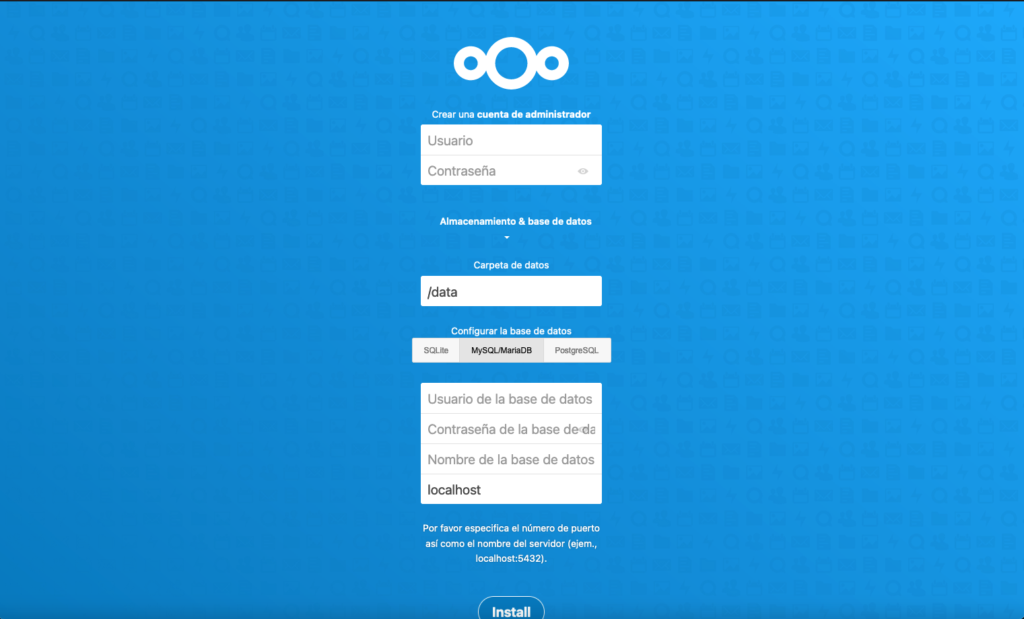
✅Recuerdas los datos de nuestro gestor de base de datos instalado?? solo queda llenar los datos y en la parte de base de datos agregamos
👉usuario de maria db generalmente es root
👉contraseña de maria db la que elegiste para instalacion
👉nombre de base de datos que creaste an mariadb ejemplo: nexcloud
👉dirección de nuestra base de datos ejemplo 192.168.0.68:3306
NOTA: si utilizas la base de datos de mariadb de la tienda de aplicaciones de synology y te da error al intentar conectar a la base de datos deberas de crear un usuario nuevo en mariadb usuario'@'% all priviliges deberas de agregar manualmente los datos en la carpeta donde tienes instalado nextlcloud /docker/next/config/www/nextcloud/config sustituir con nuestros datos ), 'dbtype' => 'mysql', 'version' => '24.0.2.1', 'overwrite.cli.url' => 'https://next.example.com', 'dbname' => 'cambiame', 'dbuser' => 'cambiame', 'dbpassword' => 'cambiame', 'dbhost' => 'ip nas', 'dbport' => '3307', 'dbtableprefix' => 'hola', 'mysql.utf8mb4' => true, 'installed' => true, ); guardamos y ahora deberíamos de poder proseguir con la instalación
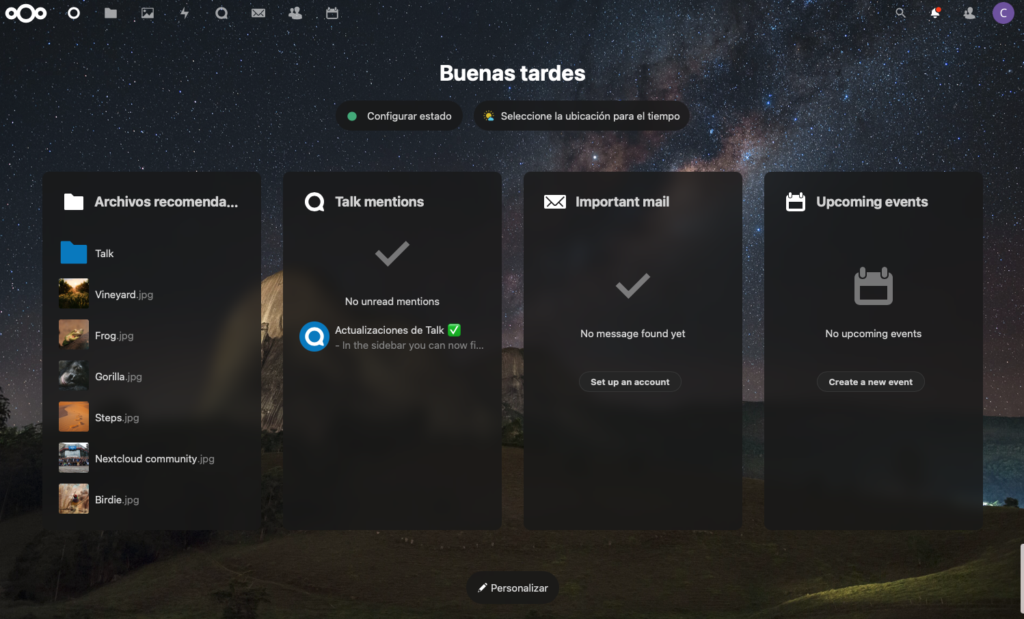
Docker Compose
version: '2'
volumes:
nextcloud:
db:
services:
db:
image: mariadb:10.5
restart: always
command: --transaction-isolation=READ-COMMITTED --binlog-format=ROW
volumes:
- db:/var/lib/mysql
environment:
- MYSQL_ROOT_PASSWORD=
- MYSQL_PASSWORD=
- MYSQL_DATABASE=nextcloud
- MYSQL_USER=nextcloud
app:
image: nextcloud
restart: always
ports:
- 8080:80
links:
- db
volumes:
- nextcloud:/var/www/html
environment:
- MYSQL_PASSWORD=
- MYSQL_DATABASE=nextcloud
- MYSQL_USER=nextcloud
- MYSQL_HOST=db
docker compose pull
docker compose up -d